win10如何在桌面分块展示四个文件 win10怎么把屏幕分成四块
在win10系统中,我们可以在桌面上打开多个文件或者任务窗口,设置成一起显示操作,但是也有一些用户是不会设置的,那么win10如何在桌面分块展示四个文件呢,方法很简单不难,下面小编给大家分享win10把屏幕分成四块的方法。
方法:
1、打开电脑后,打开一个word文档和一个Excel文档。
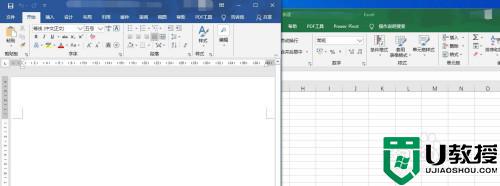
2、选中word文档为当前活动窗口,然后按住键盘上的Windows键,同时按下键盘上的←左箭头按键。然后松开按键。
3、松开按键后,可以看到word文档自动占据了屏幕的左半块区域,而右半块区域就会显示屏幕中剩余的其他应用。
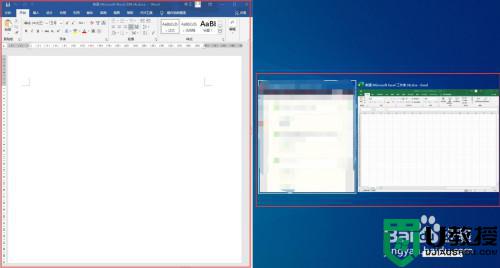
4、我们右半块点击选择Excel文档。或者在屏幕上选中Excel应用,按住键盘的Windows键和→右箭头。Excel文档即显示在屏幕的右侧。
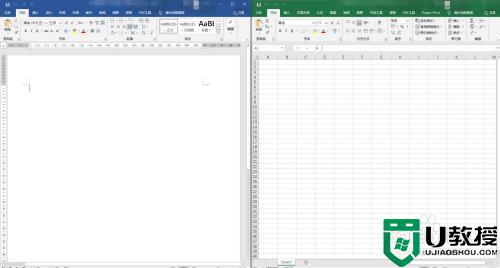
5、如果要显示第三个窗口,则在步骤4基础上选择一个应用,例如Excel,按住键盘的Windows键和↑上箭头。松开按键后,Excel文档就会显示到右侧上半部分,下半部分显示其他应用。
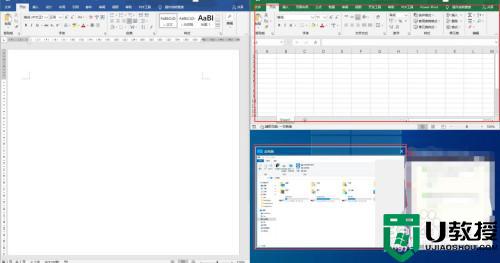
6、在步骤5的右侧下半部分选择其中一个应用,该应用即可显示到右侧下半部分。或者选中应用,按住键盘上的Windows键,同时按下右箭头,然后按下下箭头,代表该应用显示到右侧下半部分。
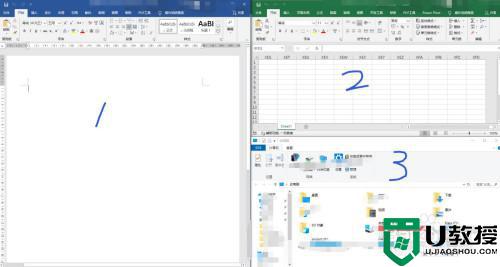
7、最多的可以将屏幕分为四个部分,同时显示四个应用。
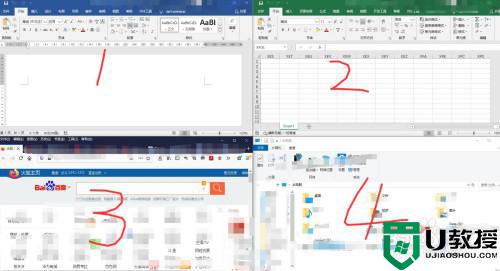
以上就是win10在桌面分块展示四个文件的方法,有想在屏幕上分别一起操控几个任务的,可以按上面的方法来进行设置。

